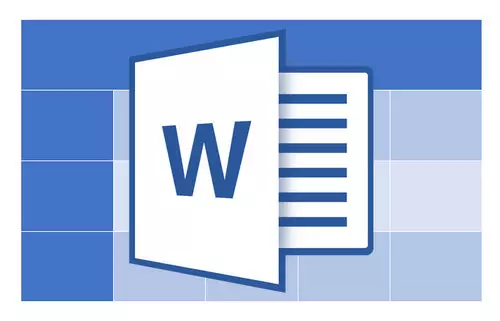
באתר שלנו תוכל למצוא מספר מאמרים כיצד ליצור טבלאות בתוכנית MS Word וכיצד לעבוד איתם. אנחנו בהדרגה ומתגיבים ממצה על השאלות הפופולריות ביותר, ואז הגיע תור של תשובה אחרת. במאמר זה אנו נספר כיצד לבצע המשך של הטבלה ב- Word 2007 - 2016, כמו גם Word 2003. כן, ההנחיות הבאות יחולו על כל הגירסאות של מוצר זה של Microsoft Office.
שיעור: איך לעשות שולחן במילה
ראשית, כדאי לומר כי שאלה זו יש כמו שתי תשובות - פשוט ומסובך יותר. אז, אם אתה רק צריך להגדיל את הטבלה, כלומר, להוסיף תאים, מחרוזות או עמודות אליו, ולאחר מכן להמשיך לכתוב בהם, להזין את הנתונים, פשוט לקרוא את החומר על פי הקישורים להלן (ומעלה גם). בהם בהחלט תמצא את התשובה לשאלת העניין.
שיעורים על שולחנות ב- Word:
כיצד להוסיף מחרוזת לשולחן
כיצד לשלב תאי שולחן
איך לשבור את השולחן
אם המשימה שלך היא לחלק שולחן גדול, כלומר, להעביר חלק אחד של זה לגליון השני, אבל באותו זמן זה גם איכשהו מציין כי השולחן ממשיך בדף השני, אתה צריך לפעול די שונה. על איך לכתוב "המשך הטבלה" במילה, אנו נספר להלן.
אז, יש לנו שולחן הממוקם על שני גיליונות. בדיוק איפה זה מתחיל (ממשיך) על הסדין השני ואתה צריך להוסיף כתובת "המשך הטבלה" או כל תגובה אחרת או שטרם מציין בבירור כי זה לא שולחן חדש, אבל המשכו.
1. התקן את הסמן בתא האחרון של השורה האחרונה של החלק של הטבלה, הנמצאת בדף הראשון. בדוגמה שלנו, זה יהיה קו התא האחרון תחת המספר 6..
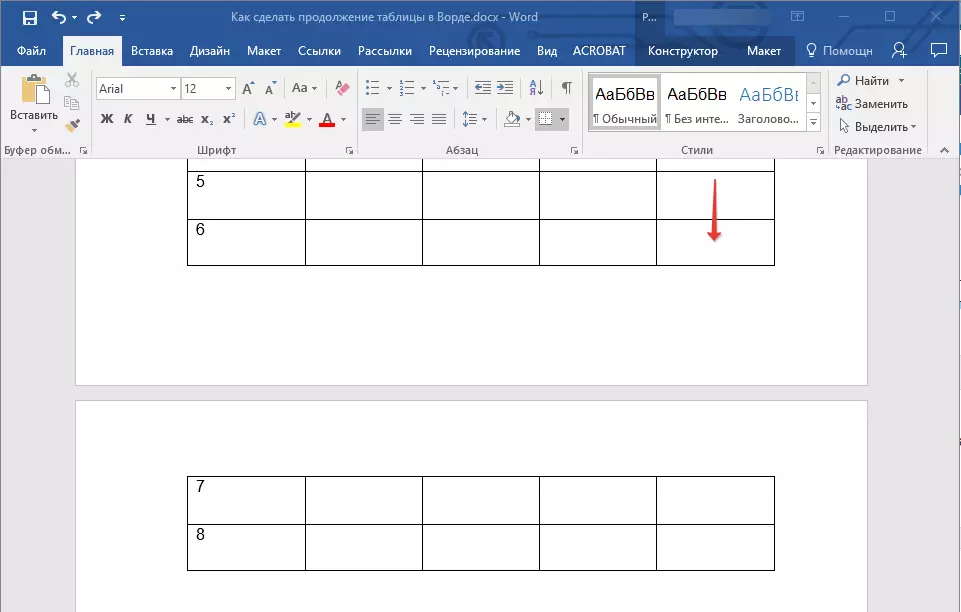
.2 הוסף דף הפסקה במקום זה על ידי לחיצה על המקשים. "Ctrl + Enter".
שיעור: איך לעשות הפסקה דף ב- Word
3. יש להוסיף, 6. שורת הטבלה בדוגמה שלנו "תעבור" לדף הבא, ואחרי 5. קו, ישירות מתחת לטבלה, תוכל להוסיף טקסט.
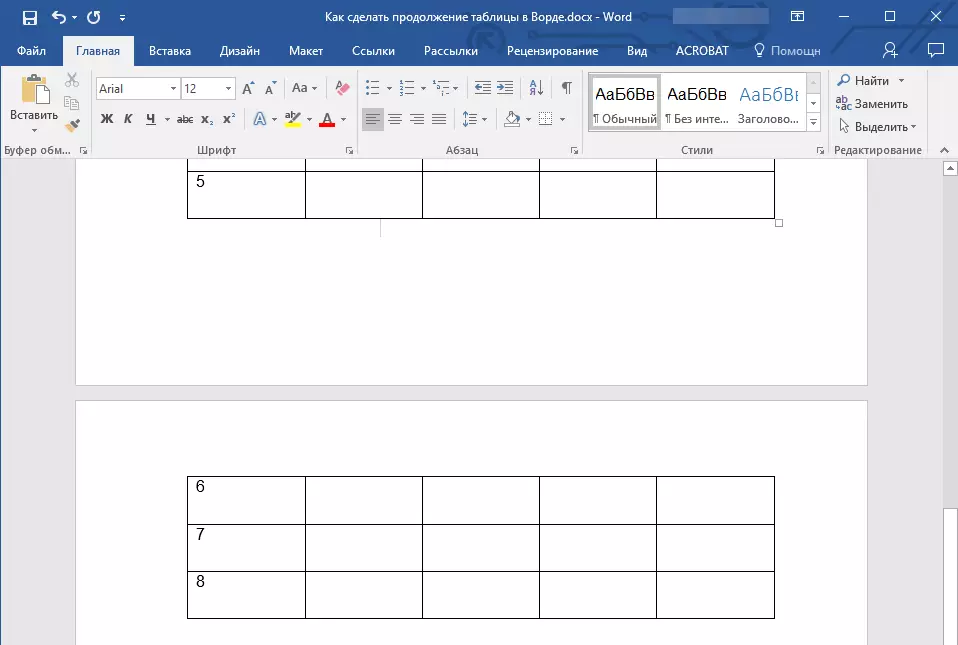
הערה: לאחר הוספת הפסקה של דף, המקום להזין טקסט יהיה בעמוד הראשון, אך ברגע שתתחיל לכתוב, הוא עובר לדף הבא, מעל החלק השני של השולחן.
4. כתוב פתק שיאמציין שהטבלה בדף השני היא המשך של אחד כי הוא בדף הקודם. במידת הצורך, פורמט עיצוב טקסט.
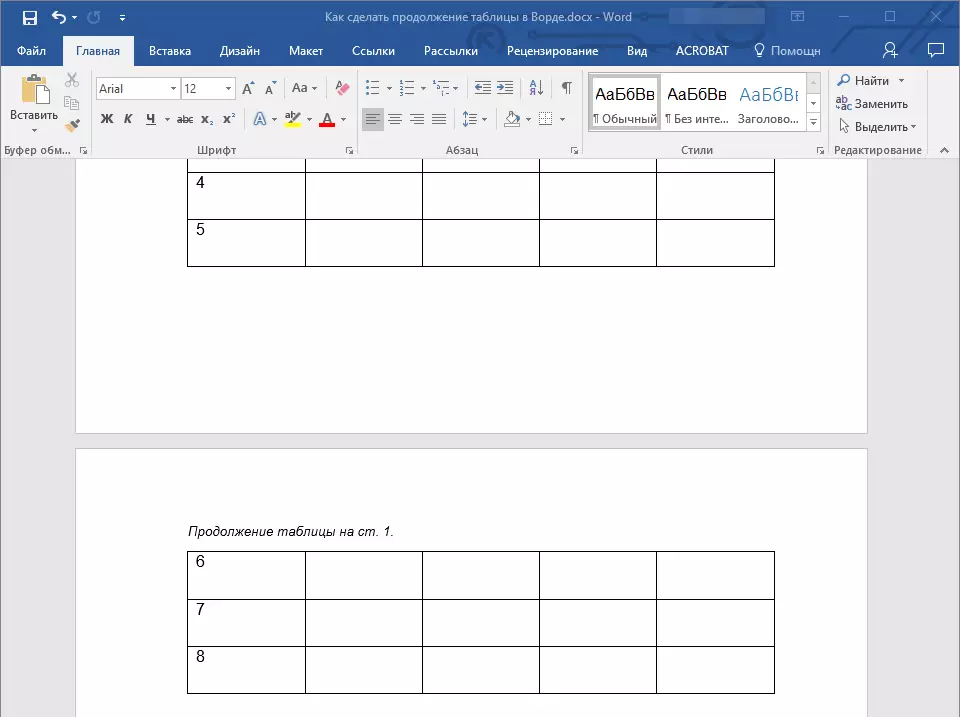
שיעור: כיצד לשנות את הגופן במילה
אנו נגמור את זה, כי עכשיו אתה יודע איך להגדיל את השולחן, כמו גם איך לעשות המשך של הטבלה ב- MS Word. אנו מאחלים לכם הצלחה ורק תוצאות חיוביות בפיתוח של תוכנית מתקדמת כזו.
